Có nhiều chức năng hay ứng dụng trên điện thoại mà người dùng phải lặp đi lặp lại động tác của mình. Phần lớn là để chơi game, nhất là những thể loại game cày quốc và đi farm, train quái.
Hoặc có thể là các hoạt động cần lặp đi lặp lại động tác trong thời gian dài ở một ứng dụng nào đó. Lúc này bạn cần phải nhờ đến sự trợ giúp của ứng dụng Auto Click, những ứng dụng này sẽ giúp bạn thiết lập những hành động lặp đi lặp lại trên thiết bị của mình.
Dưới đây Quantrimang sẽ gửi đến các bạn tổng hợp những ứng dụng Auto Click tốt nhất và sử dụng để farm tốt nhất cho mọi người dùng.
- Cách sử dụng tính năng tự động click chuột trên Nox Player
- Cách giới hạn thời gian sử dụng ứng dụng trên điện thoại Android
Top ứng dụng tự động click để chơi game
1. Click Assistant
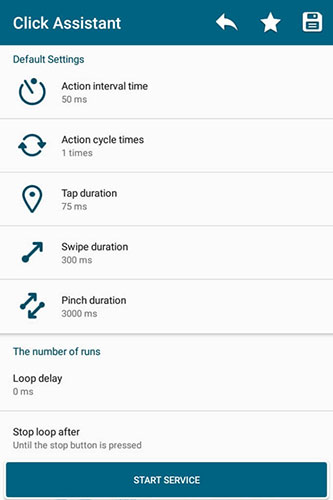
Liên tục nhấp hoặc nhấn vào màn hình của bạn trong một thời gian dài có thể gây mệt mỏi. Với Click Assistant, bạn có thể tự động hóa bước này và có thêm thời gian để làm những việc khác.
Click Assistant là một công cụ vô cùng hữu ích giúp bạn có thể thiết lập các thao tác chạm và cử chỉ tự động trên màn hình để giúp bạn thoát khỏi công việc đơn điệu là tự mình nhấn vào màn hình nhiều lần. Với ứng dụng này, bạn sẽ có thể thiết lập tất cả các loại cử chỉ khác nhau để tự động hóa những tác vụ thường yêu cầu bạn chạm liên tục vào các vùng giống nhau của màn hình.
Không giống như hầu hết các ứng dụng nhấp chuột tự động dành cho Android khác, Click Assistant không chỉ bao gồm tự động hóa việc nhấp mà còn có tính năng tự động vuốt và chụm. Bạn cũng có thể đặt khoảng thời gian giữa các cử chỉ này, thời lượng mỗi lần nhấn và sửa đổi thời lượng của vòng lặp.
Để bắt đầu thêm cử chỉ, chỉ cần nhấn vào nút "+" trên thanh cài đặt. Nhấn bao nhiêu lần tùy thích cho đến khi bạn thêm tất cả các lần nhấp bạn muốn chọn. Khi đã chuẩn bị sẵn sàng, bạn có thể trượt chúng đến điểm chính xác trên màn hình nơi bạn muốn thực hiện hành động. Để loại bỏ các mục, chỉ cần nhấp vào nút "-". Các vị trí được tự động lưu trong profile của bạn để mỗi khi mở ứng dụng, bạn sẽ có tất cả các cử chỉ được thiết lập ở nơi bạn đặt chúng, điều này sẽ giúp bạn tiết kiệm thời gian trong tương lai.
Hơn nữa, Click Assistant sẽ cho phép bạn tạo các cử chỉ bao gồm chuỗi lệnh, tất cả các kiểu vuốt và về cơ bản, bất kỳ chuyển động lặp đi lặp lại nào mà AI có thể thực hiện cho bạn. Bất kỳ cử chỉ hoặc thao tác nào bạn muốn thêm, ứng dụng này cung cấp một phần cài đặt rất hoàn chỉnh, nơi bạn có thể chỉ định các yếu tố như tốc độ nhấn, tần suất, cũng như kích thước và độ trong suốt của nút.
Bạn cũng có thể tạo cấu hình tùy chỉnh để mở chúng khi cần thiết và tránh lãng phí thời gian thiết lập lại các cử chỉ mỗi lần. Hãy tạo ra sự tiến bộ không thể ngăn cản trong trình nhấp và chấm dứt các tác vụ lặp đi lặp lại nhờ những tùy chọn tự động hóa và tùy chỉnh mở rộng do Click Assistant cung cấp.
Ứng dụng này cũng thân thiện với người dùng và bạn không cần root điện thoại để sử dụng. Bạn có thể load, lưu và sử dụng các script để tự động hóa các cử chỉ của mình. Click Assistant cũng sử dụng bảng điều khiển nổi để bạn có thể quản lý nó trong khi sử dụng các ứng dụng khác. Tính năng này giúp dễ dàng thiết lập vị trí con trỏ tại chính xác những điểm cần thiết trong game.
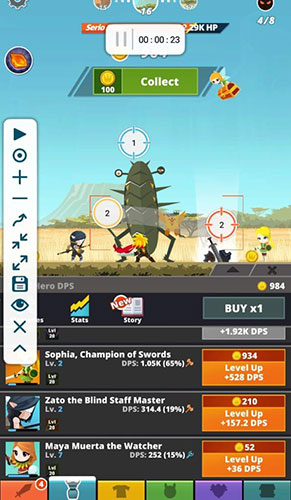
Ưu điểm lớn nhất của Click Assistant là tính năng chống phát hiện của nó. Mặc dù không chắc liệu Click Assistant có thể vượt qua tất cả các game hay không, nhưng bạn có thể bật chức năng này để nhấp ngẫu nhiên vào bán kính mà bạn có thể điều chỉnh.
2. QuickTouch
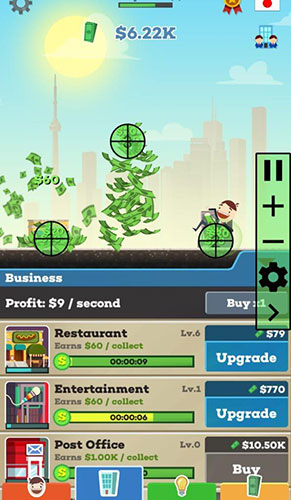
Người dùng cực kỳ yêu thích các ứng dụng giúp thực hiện mọi thứ dễ dàng hơn. Đặc biệt là khi những ứng dụng đó thực hiện một chức năng mà bạn chưa bao giờ nghĩ rằng mình sẽ cần. Đó chính xác là những gì QuickTouch thực hiện.
QuickTouch là một ứng dụng nhấp chuột tự động khác dành cho Android, tương tự như Click Assistant. Ứng dụng này cũng có một thanh điều khiển nổi, hỗ trợ vuốt màn hình, hoạt động trên các ứng dụng toàn màn hình và không yêu cầu quyền truy cập root.
Là công cụ nhấp chuột tự động có thể lập trình duy nhất không yêu cầu root, ứng dụng QuickTouch cho phép bạn thiết lập các thao tác chạm, vuốt, chụm hoặc ghi lại và phát đầu vào cảm ứng trên màn hình Android của mình mà không cần phải liên tục chạm vào nó. QuickTouch sẽ nhấp hoặc vuốt một cách đáng tin cậy vào bất kỳ vị trí nào bạn nhắm mục tiêu trên màn hình với bất kỳ khoảng thời gian nào bạn chọn.
Điều này đặc biệt hữu ích cho các game thủ di động chơi các game yêu cầu chạm liên tục, giúp xử lý các hoạt động lặp đi lặp lại một cách dễ dàng.
Bạn có thể chọn tốc độ bạn muốn ứng dụng nhấn cho bạn, khoảng thời gian QuickTouch sẽ nhấn xuống và tổng thời gian nó sẽ nhấn cho bạn. Chắc chắn công cụ này có thể thực hiện nhanh hơn rất nhiều so với khi bạn làm thủ công.
QuickTouch hoàn toàn có thể lập trình được nên bạn có thể đặt nó thành chỉ nhấn vào một điểm duy nhất trên màn hình hoặc bạn có thể thiết lập nó để chơi toàn bộ game cho mình.
Vì vậy, lần tới khi bạn chơi một game cần thao tác lặp lại không ngừng, bạn sẽ có một sự thúc đẩy đáng kể trong cách chơi của mình. Nhưng ngoài chơi game, đây là một ứng dụng tuyệt vời cho những người cần thêm một chút trợ giúp về cách nhấp chuột.
Mặc dù không có nhiều tính năng bổ sung nhưng nó thực hiện tốt công việc tự động hóa. Cho dù đó là một lần nhấn nhanh, chậm hay ngẫu nhiên, QuickTouch đều sẽ giúp bạn thực hiện.
Ngoài ra, bạn có thể điều chỉnh cài đặt của QuickTouch để bắt đầu tự động với các ứng dụng khác mà bạn có. Miễn là bạn đã sẵn sàng cấu hình, bạn sẽ không cần mở QuickTouch trừ khi cần thay đổi cài đặt.
3. Auto Clicker (Ứng dụng nhấp tự động)
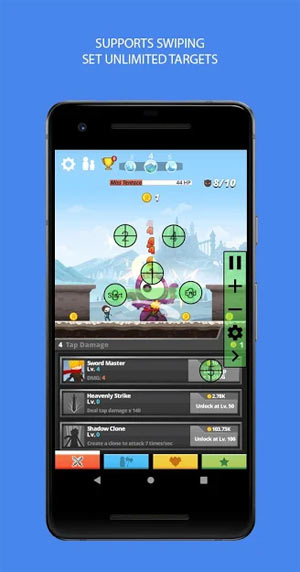
Auto Clicker sẽ tự động nhấp, nhấn hoặc vuốt bất kỳ vị trí nào trên màn hình của bạn vào bất kỳ khoảng thời gian nào mà bạn thiết lập. Ứng dụng Auto Clicker này sẽ không yêu cầu bạn phải root trên các thiết bị chạy Android.
Nếu như bạn cần một hành động liên tục, bạn chỉ cần cấp quyền ghi đè của ứng dụng lên các ứng dụng khác để nó có thể lên lớp phủ trên các ứng dụng khác. Nhấn liên tục vào cùng một nút hoặc nhấn vào bất cứ vị trí nào theo cách nhanh nhất có thể.
Ứng dụng được đội ngũ SimpleHat sẽ luôn cung cấp miễn phí tất cả các tính năng. Nếu bạn cảm thấy khó chịu với các quảng cáo trong ứng dụng, hãy nâng cấp gói sử dụng với mức giá dễ chịu.
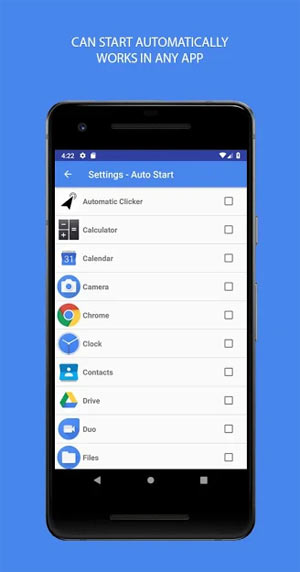
Một số tính năng chính của Ứng dụng nhấp tự động:
- Mỗi điểm nhấp được lập trình đầy đủ.
- Đặt thời gian dừng cho các động tác đã được thiết lập.
- Dễ dàng lưu và tải bất kỳ cài đặt tự động nhấp nào mà bạn đã lập trình.
- Chọn ngẫu nhiên tỷ lệ nhấp và tọa độ nhấp cùng nhiều tính năng khác.
Để sử dụng ứng dụng, bạn hãy cấp quyền cho phép ứng dụng được hiển thị trên các ứng dụng khác. Sau đó ở giao diện chính bạn hãy bấm Bắt đầu: Chọn chế độ nhiều mục tiêu. Ngay lập tức một bảng công cụ nhỏ sẽ hiện ra như ở dưới hình.
Bạn có thể bấm dấu cộng để thêm điểm nhấp, nó sẽ theo thứ tự, di chuyển điểm nhấp đến vị trí mà bạn muốn nhấp nhiều lần. Nếu chỉ nhấp ở một điểm liên tục, bạn chỉ cần thêm một điểm nhấp vào vị trí đó.
Tương tự như vậy, nếu ứng dụng bạn đang sử dụng yêu cầu nhấp nhiều điểm thì bạn hãy thêm chừng ấy điểm để tự động nhấp. Tiếp theo bấm nút tam giác trên cùng để chạy tự động nhấp, dĩ nhiên là điểm nhấp sẽ được thực hiện theo số thứ tự của điểm nhấp, sau đó sẽ lặp lại từ đầu.
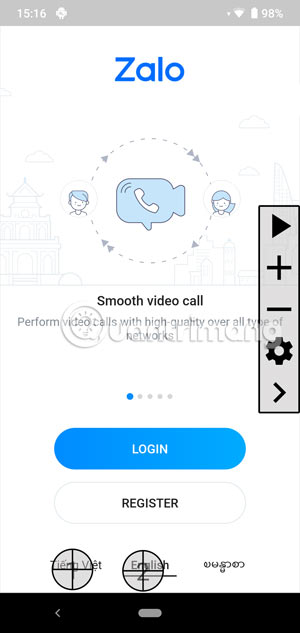
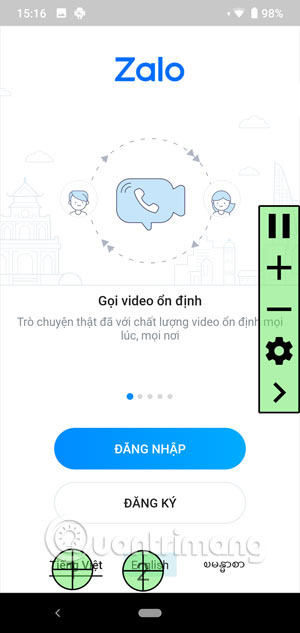
Tải Ứng dụng nhấp tự động cho Android
4. Tự động click - tự động bấm
Cũng là một ứng dụng yêu cầu Android 7.0 trở lên, Tự động click giúp bạn thực hiện các thao tác bấm, chạm tại bất kỳ một vị trí nào trên màn hình theo thời gian mà bạn cài đặt. Ứng dụng này không yêu cầu quyền root, phù hợp để auto click trong các tác vụ lặp đi lặp lại như chơi game.
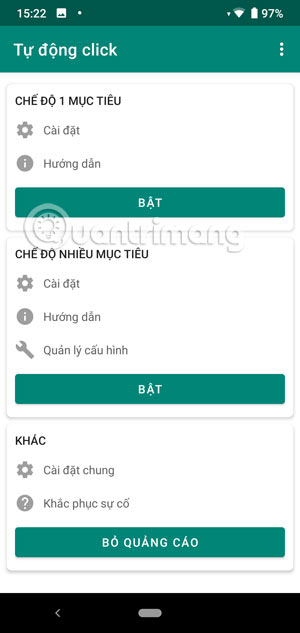
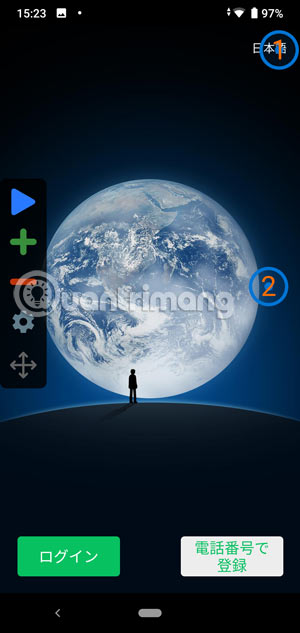
Để sử dụng ứng dụng Tự động click - Tự động bấm, bạn cũng cần phải cho phép ứng dụng hiển thị lên trên những ứng dụng khác giống như hai ứng dụng bên trên. Sau đó chọn Chế độ nhiều mục tiêu và thêm điểm nhấp, đặt điểm nhấp vào vị trí muốn thực hiện auto nhấp và bấm Start thôi.
Ngoài ra bạn sẽ còn có thêm các tính năng như:
- Hỗ trợ click nhiều điểm với khoảng thời gian khác nhau
- Hẹn giờ thời gian cho lượt bấm để tắt auto
- Lưu và tải những cấu hình mà bạn đã thiết lập
- Giao diện thân thiện, dễ sử dụng
Tải Tự động click - Tự động cấm cho Android
5. MacroDroid
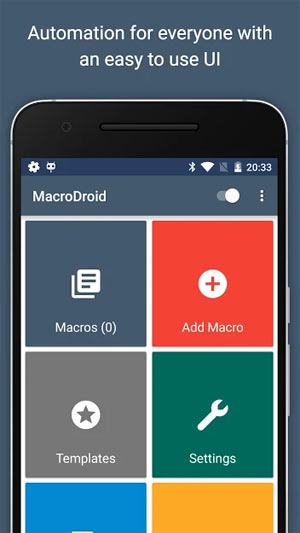
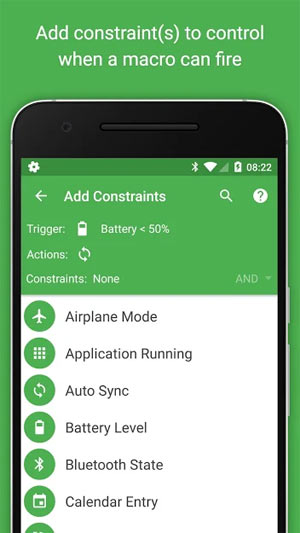
Macro Droid thì lại hơi khác so với những ứng dụng bên trên, ứng dụng này cho phép người dùng tự động thực hiện các tác vụ được cài đặt tự động theo ý của mình. Tuy không có công cụ tự động click tùy chọn như Ứng dụng tự động nhấp ở trên.
Bạn có thể sử dụng MacroDroid để thực hiện những tác vụ tự động như: Bật Wifi hoặc kết nối dữ liệu khi chạy một ứng dụng nào đó, lắc thiết bị để tải nhưng bức ảnh mới nhất lên Facebook, giảm hao pin bằng cách tự động bật chế độ tiết kiệm pin hoặc giảm độ sáng màn hình...
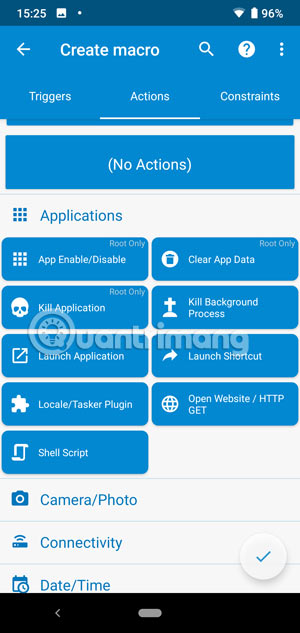
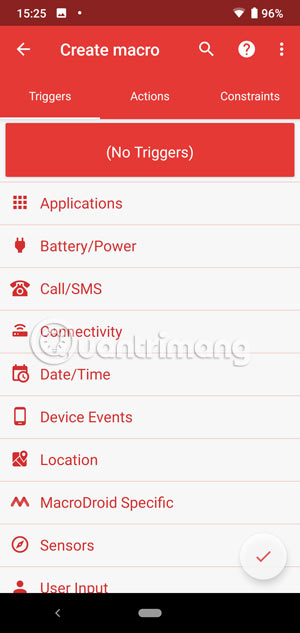
Triggers: Macro Droid cung cấp cho bạn hơn 70 trình kích hoạt để khởi động macro của mình. Đó có thể là tự động kích hoạt trạng thái thiết bị (mức pin, khởi động hoặc đóng ứng dụng...). Kích hoạt kết nối (Bluetooth, Wifi...), kích hoạt cảm biến (rung, độ sáng...).
Actions: Bạn sẽ có hơn 100 hành động khác nhau mà bạn thường kích hoạt bằng tay như kết nối thiết bị đến Bluetooth hoặc Wifi của bạn, chọn mức âm lượng, sai khiến trợ lý ảo Google. Hẹn giờ báo thức, làm mờ màn hình của bạn và nhiều hơn nữa.
Constraints: Tùy chọn các tác vụ ràng buộc, chỉ thực hiện vào thời gian khi bạn muốn. Ví dụ như bạn sống gần nơi làm việc, nhưng chỉ muốn kết nối vào Wifi của công ty trong những ngày làm việc. Bạn có thể tùy chọn Constraints để chọn thời gian hoặc ngày kết nối mà ứng dụng thực hiện kết nối wifi công ty cho bạn. Constraints cung cấp cho bạn nhiều tùy chọn như mức pin, thiết bị được kết nối...
Với những ứng dụng auto click, ứng dụng tự động bấm trên Android trên đây. Bạn sẽ không phải thao tác nhiều khi chơi game, sử dụng ứng dụng hay các tác vụ có sẵn trên máy.
6. AutoInput
Nâng cao trải nghiệm Android của bạn với ứng dụng AutoInput mạnh mẽ, được thiết kế để tự động hóa vô số tác vụ và chức năng trên thiết bị của bạn. AutoInput là một trình nhấp tự động khác dành cho Android không cần thiết bị đã root để hoạt động. Với công cụ cải tiến này, người dùng có thể mở khóa điện thoại của mình bằng tính năng Face Unlock trên mọi thiết bị chạy Android 7 trở lên mà không cần phải nhập mật khẩu hoặc mẫu theo cách thủ công.
Ứng dụng này cung cấp khả năng tự động hóa giao diện người dùng toàn diện cho Android 4.3 trở lên mà không yêu cầu quyền truy cập root. Tính năng này cho phép mô phỏng các thao tác chạm, vuốt và nhập văn bản trên tất cả các ứng dụng. Dù nhằm mục đích điều chỉnh cài đặt trong ứng dụng hay trả lời tin nhắn rảnh tay, nó đều có khả năng, thậm chí cho phép bật GPS trên các thiết bị chưa root.
Một trong những tính năng nổi bật là khả năng trích xuất văn bản trên màn hình và kết hợp nó vào các tác vụ của Tasker, mở rộng tầm nhìn cho tự động hóa. Hơn nữa, bạn có thể đặt cấu hình Tác vụ để phản hồi các tín hiệu trực quan trên màn hình, như nhận biết các thay đổi của giao diện người dùng hoặc tương tác với các nút cụ thể.
Có một số hạn chế đối với Android 6 trở xuống, trong đó game không thể giả lập các nhấp chuột trong chế độ xem web, hạn chế tương tác với những liên kết trên trang web. Tuy nhiên, đối với người dùng Android 7 trở lên, khả năng nhấp chuột đầy đủ sẽ được cung cấp.
Việc tích hợp AutoInput vào bộ công cụ sẽ không chỉ nâng cao chức năng của thiết bị mà còn hợp lý hóa hoạt động tương tác kỹ thuật số của bạn, giúp công nghệ hoạt động thông minh hơn cho bạn.
Tuy nhiên, có một điểm khó khăn. Bạn sẽ cần cài đặt Tasker trên thiết bị của mình vì đây chỉ là một plugin cho ứng dụng đó.
Vì vậy, để sử dụng đầy đủ ứng dụng này, bạn cần phải hiểu các cấu hình Tasker khác nhau và cách chúng hoạt động. Sau khi tải xuống hai ứng dụng, hãy chuyển đến Settings > Accessibility, kích hoạt AutoInput và Tasker.
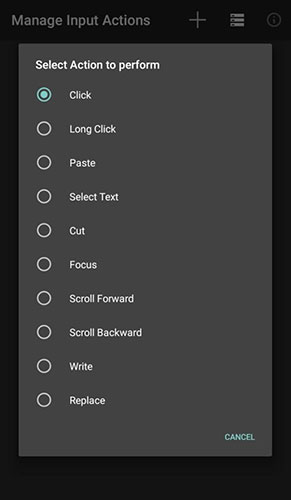
Mặc dù Tasker không miễn phí, nhưng tin tốt là bạn có thể dùng thử ứng dụng hai tuần để thử nghiệm plugin này. Ngoài ra còn có bản dùng thử 7 ngày cho AutoInput, vì vậy bạn có thể chắc chắn rằng đây có phải là thứ mình cần hay không.
Nhìn chung, plugin ứng dụng đang nhận được rất nhiều lời khen ngợi từ người dùng và chắc chắn rằng bạn cũng sẽ thích nó. Mặc dù việc học cách sử dụng AutoInput có thể khá phức tạp, nhưng một khi bạn hiểu rõ mọi thứ, đây sẽ là một ứng dụng mạnh khi sử dụng.
7. Automate
Ứng dụng này cho phép bạn xâu chuỗi các khối khác nhau lại trên một biểu đồ luồng để đạt được những gì mình muốn. Mặc dù đây có thể thực sự không phải là một công cụ nhấp chuột tự động cho Android, nhưng chỉ với một vài cách kết hợp, bạn có thể dễ dàng biến nó thành một công cụ nhấp chuột tự động.
Automate hữu ích với các chức năng khác nhau trên điện thoại, đặc biệt nếu bạn muốn tính thời gian cho các đầu vào hoặc lập lịch trình sẽ kích hoạt những cú nhấp chuột chính xác tại một thời điểm cụ thể. Mặc dù sẽ dễ dàng thiết lập Android để tự động hóa một số thứ, nhưng bạn cũng có thể nhanh chóng mở các ứng dụng và thực hiện nhiều chức năng.
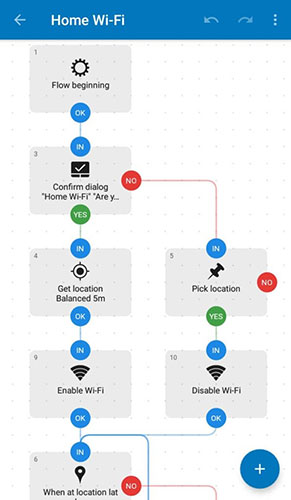
Tạo macro trên thiết bị là một cách tuyệt vời để khởi động một ứng dụng khác tự động và sau đó thực hiện một số hành động đã thiết lập một cách dễ dàng. Một điều tuyệt vời về ứng dụng này là nó hoàn toàn không có quảng cáo và phiên bản cao cấp mở khóa việc sử dụng hơn 30 khối, khá thoải mái với đa số người dùng.
8. E-Robot
E-Robot là một ứng dụng tự động hóa giúp thiết bị của bạn có thể thực hiện các lệnh tự động. Khi bạn tạo một lệnh, bạn có thể chỉ định hành động nào sẽ thực thi khi một sự kiện nhất định xảy ra. Ứng dụng này là một giải pháp thay thế cho các giải pháp tương tự khác để tự động các tác vụ, xử lý profile, v.v... như Tasker, AutomateIt, Llama, Locale, Profiles, v.v...
Điều ấn tượng nhất là E-Robot sở hữu rất nhiều chức năng mà nó có thể sửa đổi và thực hiện. Với hơn 170 sự kiện và 150 hành động mà bạn có thể chỉnh sửa, khả năng của ứng dụng E-Robot dường như là vô tận.
Cho dù bạn muốn chạy ứng dụng trên các vị trí, mạng WiFi hay thời gian khác nhau, E-Robot có thể xử lý tất cả những điều đó một cách dễ dàng. Nếu bạn lo lắng liệu chương trình có chạy hiệu quả hay không, thì có một màn hình để bạn có thể kiểm tra hiệu suất của nó.
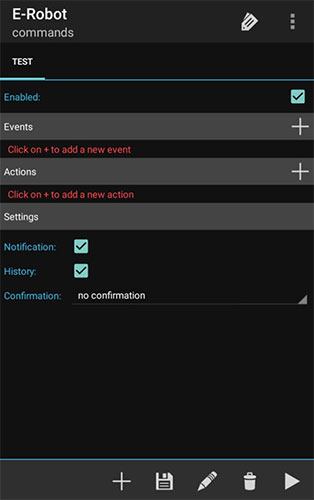
Ứng dụng không yêu cầu nhiều tài nguyên, vì nó có thể chạy trên Android 4.0 trở lên. E-Robot cũng có thể chạy Javascript và hỗ trợ của bên thứ 3 như kích hoạt profile, plugin hành động và biểu tượng Ipack.
Những tính năng chính của E-Robot bao gồm:
- Hơn 170 loại sự kiện (dựa trên vị trí, dựa trên ứng dụng, lập lịch, v.v...)
- Hơn 150 kiểu hành động
- Điều kiện có thể được sử dụng cho cả sự kiện và hành động
- Các biến và biểu thức
- Thực thi và đánh giá JavaScript
- Định vị dựa trên cell, tọa độ địa lý hoặc mạng WiFi
- Việc thực thi lệnh có thể được kích hoạt bằng sự kiện hoặc bằng cách sử dụng các phím tắt theo cách thủ công
- Xác nhận thủ công có thể được thiết lập để thực thi lệnh
- Hoạt động hiệu quả, có màn hình Performance (Hiệu suất) để kiểm tra
- Khả năng sao lưu và khôi phục đầy đủ
- Lưu lịch sử và gỡ lỗi thực thi lệnh
- Hỗ trợ bên thứ 3: kích hoạt profile Elixir 2, plugin hành động ngôn ngữ, biểu tượng Ipack
9. Blue Point
Ứng dụng Blue Point – Auto Clicker là một cách tuyệt vời để nhấn tự động vào màn hình hiển thị điện thoại. Với Blue Point, bạn có thể tối ưu hóa việc sử dụng điện thoại thông minh với các cài đặt cụ thể, cường độ nhấn và số lần lặp lại có thể được điều chỉnh.
Để ứng dụng Blue Point – Auto Clicker được mở trên màn hình điện thoại mà bạn muốn nó được kích hoạt. Tần suất bạn muốn Blue Point – Auto Clicker thực hiện các tác vụ trên ứng dụng đã chọn là tùy thuộc vào bạn.
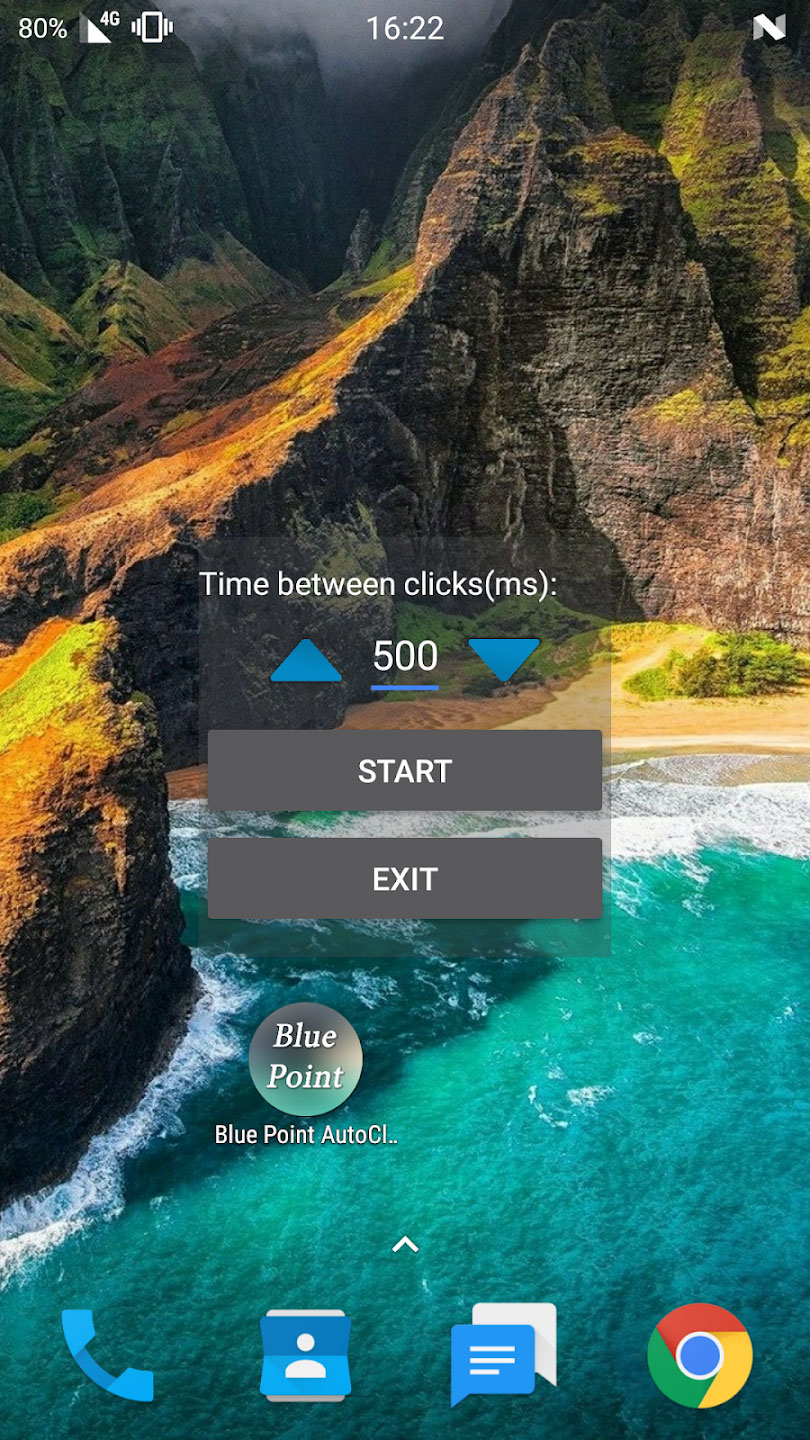
Sau đó, bên dưới nút Start, hãy chọn chương trình bạn muốn sử dụng và nhấp đúp vào chương trình đó - bạn không còn phải lãng phí thời gian vào những việc lặt vặt mệt mỏi này nữa! Điều này sẽ giúp bạn tiết kiệm thời gian và năng lượng, cho phép bạn tập trung vào những vấn đề quan trọng hơn.
Khu vực Favorites cho phép bạn lưu trữ các cấu hình của mình và dùng lại chúng sau này. Việc chọn chuỗi hoạt động đã lưu trước đó chỉ cần thiết nếu bạn muốn sử dụng lại hành động.
10. Game master
Đây là ứng dụng nhấp chuột tự động nổi tiếng nhất để chơi game. Game master có thể được sử dụng trong bất kỳ game nào. Ngoài ra, trình nhấp chuột tự động này còn có giao diện thân thiện với người dùng.

Đầu tiên, ghi lại tất cả các cử chỉ của bạn bằng cách nhấn nút “Record”. Bạn có thể thực hiện bất kỳ lúc nào để đặt thời gian và độ dài của các lần nhấn. Các điểm tiếp xúc có thể bị ẩn hoặc hiển thị bất cứ lúc nào. Sau đó, nếu cần, hãy thay đổi tần suất nhấp chuột của bạn. Sử dụng chức năng chính của ứng dụng này, bạn có thể trỏ và nhấp vào một số vùng nhất định trên màn hình. Ngoài ra, việc chuyển đổi giữa các game ngoại tuyến trong khi sử dụng ứng dụng sẽ dễ dàng hơn.
Nhìn chung, hiệu suất của phần mềm Game master khá hoàn hảo. Tuy nhiên, trong một số trường hợp cụ thể, chương trình có thể gặp sự cố và khởi động lại theo thời gian.
11. Auto Clicker Lite
Nếu chỉ thỉnh thoảng muốn sử dụng chương trình nhấp chuột tự động, phiên bản rút gọn của phần mềm nổi tiếng cho phép bạn ghi lại các lần nhấp chuột của mình và sau đó lặp lại chúng có thể sẽ hữu ích.
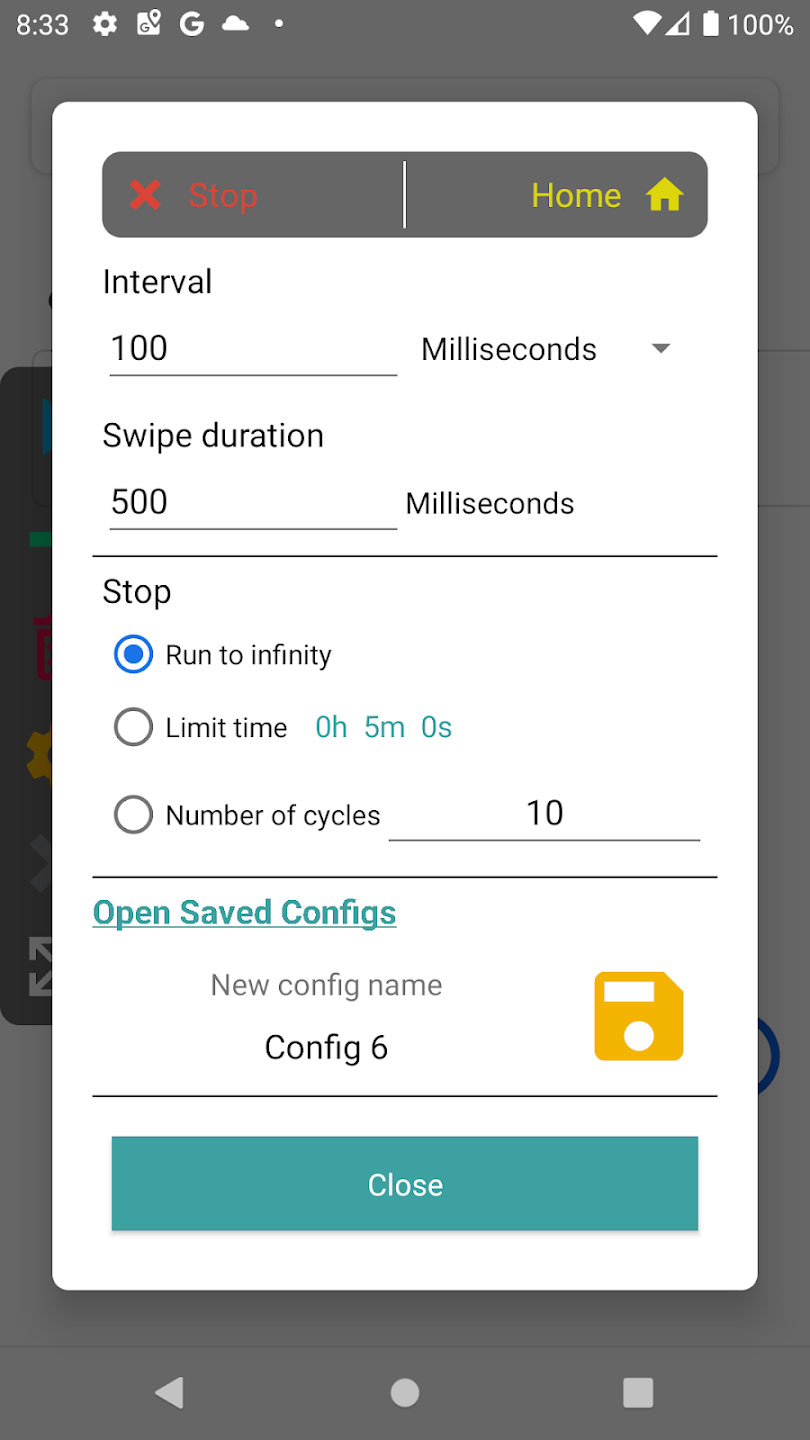
Auto Clicker Lite hỗ trợ hơn 20 ngôn ngữ để bạn có thể chọn ngôn ngữ cho ứng dụng của mình. Đặt các điểm bằng cách nhấp vào bản đồ và điều chỉnh tất cả các cài đặt. Tuy nhiên, có những giới hạn về số lần một chu kỳ có thể được lặp lại và thời lượng của nó.
Ứng dụng này rất dễ sử dụng, thiết kế giao diện người dùng tốt và chức năng cũng khá ổn.
Tải Auto Clicker Lite cho Android
Trên đây là một số ứng dụng Auto Click tốt nhất dành cho Android. Chúng không hoàn hảo, nhưng sẽ giúp bạn hoàn thành công việc. Hãy tìm một lựa chọn phù hợp nhất với nhu cầu của mình nhé!
 Công nghệ
Công nghệ  AI
AI  Windows
Windows  iPhone
iPhone  Android
Android  Học IT
Học IT  Download
Download  Tiện ích
Tiện ích  Khoa học
Khoa học  Game
Game  Làng CN
Làng CN  Ứng dụng
Ứng dụng 

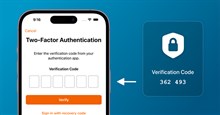




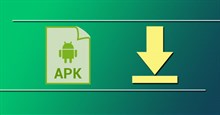










 Linux
Linux  Đồng hồ thông minh
Đồng hồ thông minh  macOS
macOS  Chụp ảnh - Quay phim
Chụp ảnh - Quay phim  Thủ thuật SEO
Thủ thuật SEO  Phần cứng
Phần cứng  Kiến thức cơ bản
Kiến thức cơ bản  Lập trình
Lập trình  Dịch vụ công trực tuyến
Dịch vụ công trực tuyến  Dịch vụ nhà mạng
Dịch vụ nhà mạng  Quiz công nghệ
Quiz công nghệ  Microsoft Word 2016
Microsoft Word 2016  Microsoft Word 2013
Microsoft Word 2013  Microsoft Word 2007
Microsoft Word 2007  Microsoft Excel 2019
Microsoft Excel 2019  Microsoft Excel 2016
Microsoft Excel 2016  Microsoft PowerPoint 2019
Microsoft PowerPoint 2019  Google Sheets
Google Sheets  Học Photoshop
Học Photoshop  Lập trình Scratch
Lập trình Scratch  Bootstrap
Bootstrap  Năng suất
Năng suất  Game - Trò chơi
Game - Trò chơi  Hệ thống
Hệ thống  Thiết kế & Đồ họa
Thiết kế & Đồ họa  Internet
Internet  Bảo mật, Antivirus
Bảo mật, Antivirus  Doanh nghiệp
Doanh nghiệp  Ảnh & Video
Ảnh & Video  Giải trí & Âm nhạc
Giải trí & Âm nhạc  Mạng xã hội
Mạng xã hội  Lập trình
Lập trình  Giáo dục - Học tập
Giáo dục - Học tập  Lối sống
Lối sống  Tài chính & Mua sắm
Tài chính & Mua sắm  AI Trí tuệ nhân tạo
AI Trí tuệ nhân tạo  ChatGPT
ChatGPT  Gemini
Gemini  Điện máy
Điện máy  Tivi
Tivi  Tủ lạnh
Tủ lạnh  Điều hòa
Điều hòa  Máy giặt
Máy giặt  Cuộc sống
Cuộc sống  TOP
TOP  Kỹ năng
Kỹ năng  Món ngon mỗi ngày
Món ngon mỗi ngày  Nuôi dạy con
Nuôi dạy con  Mẹo vặt
Mẹo vặt  Phim ảnh, Truyện
Phim ảnh, Truyện  Làm đẹp
Làm đẹp  DIY - Handmade
DIY - Handmade  Du lịch
Du lịch  Quà tặng
Quà tặng  Giải trí
Giải trí  Là gì?
Là gì?  Nhà đẹp
Nhà đẹp  Giáng sinh - Noel
Giáng sinh - Noel  Hướng dẫn
Hướng dẫn  Ô tô, Xe máy
Ô tô, Xe máy  Tấn công mạng
Tấn công mạng  Chuyện công nghệ
Chuyện công nghệ  Công nghệ mới
Công nghệ mới  Trí tuệ Thiên tài
Trí tuệ Thiên tài